删掉的Word文档怎么恢复?分享4种文档恢复办法!
目录
在我们日常生活工作中经常会使用到Word文档,相信你也曾在删除重要Word文档后需要找回文档,那么删掉的Word文档怎么恢复呢?
小编总结了4种恢复方法,无论你是有意还是误删Word文档,都可以使用这几种办法找回文件。
方法1. 从Word备份文件夹中恢复Word文档
Word的“始终创建备份副本”功能可创建文件的备份副本。如果你启用了该功能,可以使用它来恢复删除的Word文档。
此方法适用于一直在Microsoft Word中启用创建备份副本的用户。要检查你是否已启用它,请转到Word应用程序中的文件 > 选项 > 高级 > 保存 > 检查始终创建备份副本是否已打开。
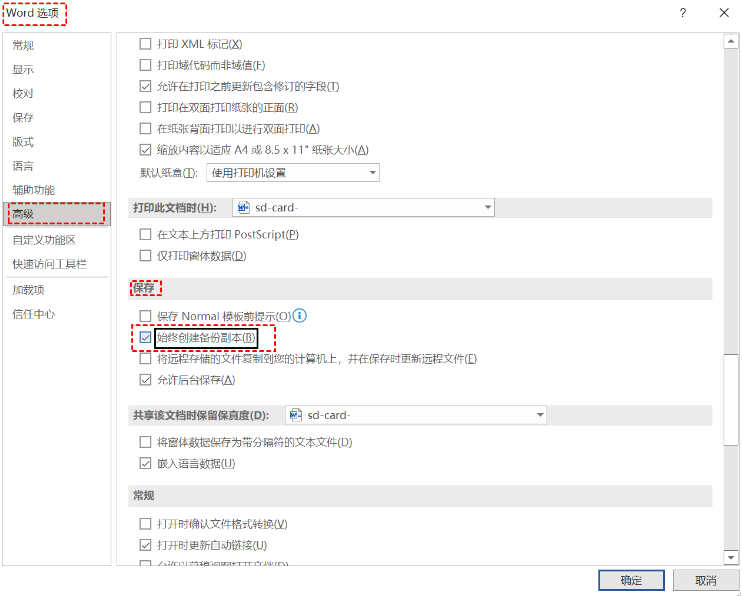
1. 在文件资源管理器搜索“*.wbk”以查找备份的Word文件。
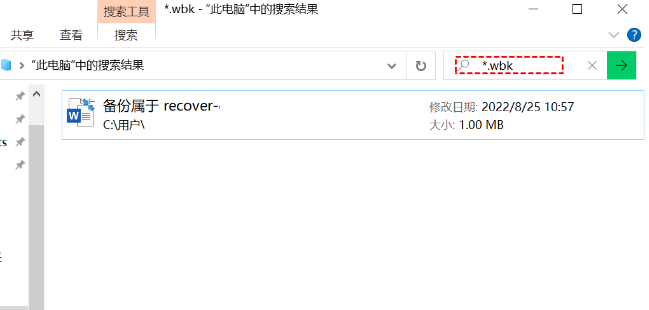
2. 然后找到你的Word文件备份,并将其保存在另一个安全位置。
方法2. 从回收站中恢复Word文档
如果你没有定期清空回收站或使用快捷方式Delete + Shift删除文档,你可以从回收站中恢复Word文档。
1. 双击桌面的回收站图标,然后找到已删除的Word文档。(可以搜索文档的文件名来找到它。)
2. 右键单击Word文档,然后单击“还原”。删除的文档将回到原来的位置。

方法3. 从文件历史记录恢复Word文档
如果你平时有备份的习惯,则可以从文件文件历史记录恢复Word文档。文件历史记录是一个备份工具,它会持续保护存储在库、桌面、收藏夹和联系人文件夹中的个人文件。它定期扫描文件系统中的更改并将更改的文件复制到另一位置。如果你在删除Word文档前提前启用了文件历史记录,那么你可以尝试从备份恢复Word文档。
1. 在你的电脑左下角搜索框中输入“通过文件历史记录还原你的文件”,然后选择“打开”。
2. 接下来,搜索你要恢复的文件或照片,然后你还可以查看所有文件夹备份版本。找到所需的Word文档后,选择文档并点击绿色“恢复”按钮。
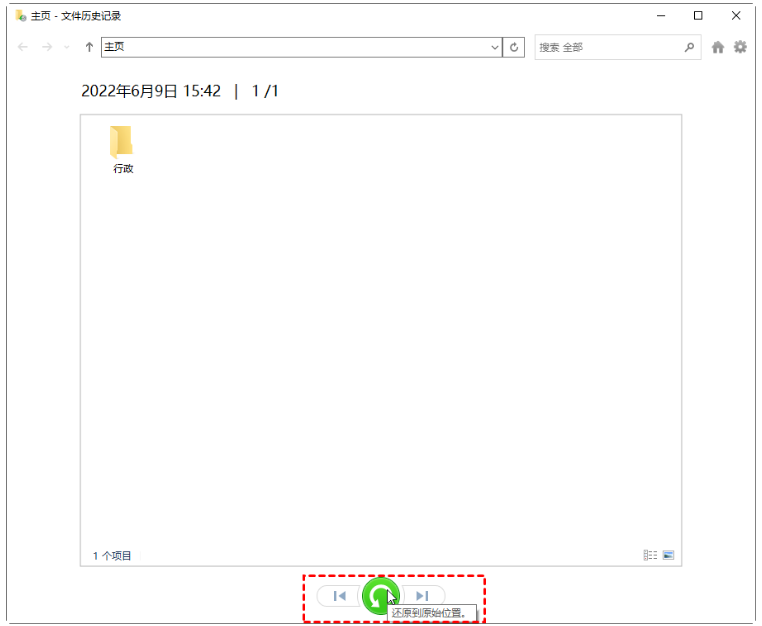
方法4. 专业软件恢复Word文档
没有备份且回收站没有删除文档删掉的Word文档怎么恢复?那可以使用专业恢复工具--牛学长Windows数据恢复工具,是一款专业安全的数据恢复软件,可可以轻松恢复删除的媒体文件、办公文件、压缩文件等,包括JPEG、 PDF、DOCX、MP3、EXCEL、ZIP等。简单点击鼠标即可恢复永久删除的文件。
操作步骤:
步骤1:下载安装好牛学长Windows数据恢复工具,启动后主界面如下图所示,选择需要恢复数据的磁盘。

步骤2:扫描和预览。选择好要扫描的数据类型后,点击“扫描”,软件将会将选择位置彻底扫描。

扫描完成后,软件将列出所选位置中的所有已删除文件,点击“文件视图”,即可查看按照数据类别显示的所有数据。

步骤3:恢复数据。勾选需要恢复的数据,然后单击“恢复”按钮选择恢复数据到指定文件夹即可恢复被删除的文件。

以上就是解决删掉的Word文档怎么恢复的4种方法,你可根据具体情况选择合适的方法使用,希望本文对你有所帮助。建议定时备份重要文件,避免数据丢失再次发生。